המקלדת של MacBook Air
מקשי הפונקציה במקלדת מספקים קיצורים עבור פעולות נפוצות, כגון הגברת עוצמת הקול או בהירות המסך.
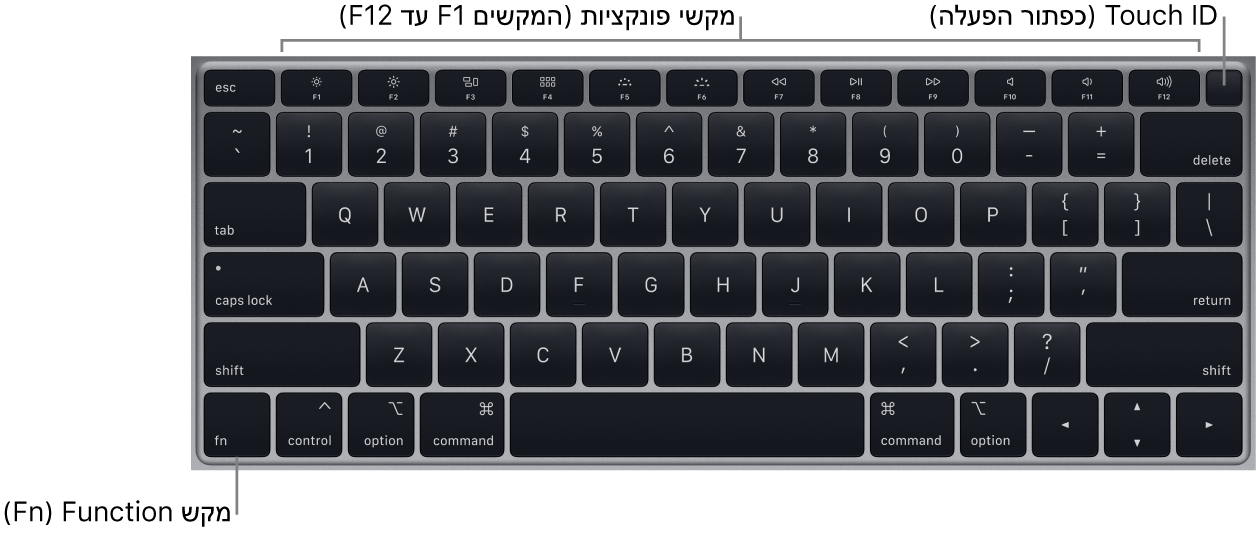
Touch ID (כפתור ההפעלה): לחץ/י כדי להדליק את ה‑MacBook Air (או פשוט הרם/י את המכסה או לחץ/י על מקש כלשהו). במהלך ההפעלה הראשונה או לאחר הפעלה מחדש, תידרש/י להתחבר על‑ידי הקלדת סיסמה. ניתן להגדיר את Touch ID במהלך ההגדרה או מאוחר יותר בחלונית Touch ID של ״העדפות המערכת״. לאחר ההגדרה, בכל פעם שתתבקש/י להקיש סיסמה לאחר התחברות, תוכל/י למקם את האצבע בעדינות על חיישן ה‑Touch ID כדי לבצע אימות במקום להקליד סיסמה.
ניתן גם להשתמש ב‑Touch ID כדי לבצע רכישות מקוונות באופן מאובטח עם Apple Pay. לקבלת מידע נוסף בנושא Touch ID, ראה/י הגדרת ה-Mac. למידע נוסף בנושא Apple Pay, ראה/י השימוש ב-Apple Pay ב-Mac.
הערה: על-מנת לכבות את ה-MacBook Air, בחר/י בתפריט Apple
 > ״כיבוי״. כדי להעביר את ה‑MacBook Air למצב שינה, בחר/י בתפריט Apple
> ״כיבוי״. כדי להעביר את ה‑MacBook Air למצב שינה, בחר/י בתפריט Apple  > ״שינה״.
> ״שינה״.
מקשי בהירות (F1, F2): לחץ/י על
 או על
או על  כדי להגביר או להפחית את בהירות המסך.
כדי להגביר או להפחית את בהירות המסך.מקש Mission Control (F3): הקש/י על
 כדי לראות מה פועל ב‑MacBook Air, לרבות כל השטחים והחלונות הפתוחים.
כדי לראות מה פועל ב‑MacBook Air, לרבות כל השטחים והחלונות הפתוחים.מקש Launchpad (F4): הקש/י על
 כדי לראות מיידית את כל היישומים ב‑MacBook Air. לחץ/י על יישום כדי לפתוח אותו.
כדי לראות מיידית את כל היישומים ב‑MacBook Air. לחץ/י על יישום כדי לפתוח אותו.מקשי תאורת המקלדת (F5, F6): הקש/י על
 או על
או על  כדי להגביר או להפחית את בהירות המקלדת.
כדי להגביר או להפחית את בהירות המקלדת.מקשי מדיה (F7, F8, F9): הקש/י על
 כדי להחזיר שיר, סרט או מצגת לאחור, על
כדי להחזיר שיר, סרט או מצגת לאחור, על  כדי להפעיל או להשהות, או על
כדי להפעיל או להשהות, או על  כדי להריץ קדימה.
כדי להריץ קדימה.מקש השתק (F10): הקש/י על
 כדי להשתיק את הצלילים מהרמקולים המובנים או ממחבר האזניות של 3.5 מ״מ.
כדי להשתיק את הצלילים מהרמקולים המובנים או ממחבר האזניות של 3.5 מ״מ.מקשי עוצמת קול (F11, F12): הקש/י על
 או על
או על  כדי להגביר או להנמיך את עוצמת הקול של צלילים מהרמקולים המובנים או ממחבר האזניות 3.5 מ״מ.
כדי להגביר או להנמיך את עוצמת הקול של צלילים מהרמקולים המובנים או ממחבר האזניות 3.5 מ״מ.מקש פונקציה (Fn): כל מקש פונקציה (בשורה העליונה) יכול לבצע גם פונקציות אחרות, למשל, מקש F11 יכול להסתיר את כל החלונות הפתוחים ולהציג את המכתבה. החזק/י את מקש Fn בעת הקשה על מקש פונקציה כדי להפעיל את הפעולה המשויכת למקש זה.
טיפ: הקש/י על מקש Fn פעמיים כדי להפעיל את מאפיין ההכתבה, המאפשר לך להכתיב מלל בכל מקום בו ניתן להקליד (למשל, ב״הודעות״, ״דואר״, Pages ויישומים רבים אחרים).
הגדר/י העדפות מקלדת. השתמש/י בחלונית ״מקלדת״ ב״העדפות המערכת״ (בחר/י בתפריט Apple ![]() > ״העדפות המערכת״, לחץ/י על ״מקלדת״ ולאחר מכן לחץ/י על הכפתורים בחלק העליון כדי לראות את האפשרויות הזמינות).
> ״העדפות המערכת״, לחץ/י על ״מקלדת״ ולאחר מכן לחץ/י על הכפתורים בחלק העליון כדי לראות את האפשרויות הזמינות).
למד/י על קיצורי מקשים. ניתן ללחוץ על צירופי מקשים כדי לבצע ב‑MacBook Air פעולות שבדרך כלל היית עושה עם משטח מגע, עכבר או התקן אחר. לצפייה ברשימה של קיצורים נפוצים, ראה/י קיצורי מקלדת ב-Mac.